Microsoft Outlook 2007(設定):IMAP4S
IMAP4Sでの設定の説明です。POP3Sでの設定はこちら。
- Microsoft Outlook 2007を起動します。
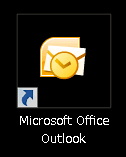
- 「ツール(T)」→「アカウント設定(A)」をクリックします。
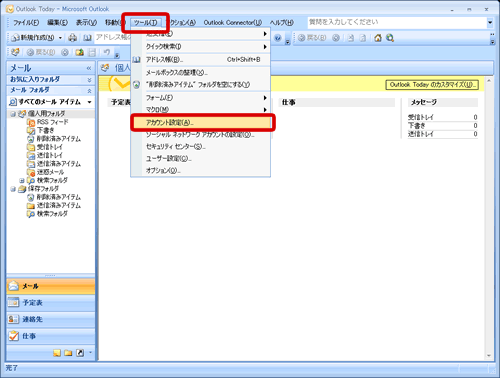
- 「新規(N)」をクリックします。
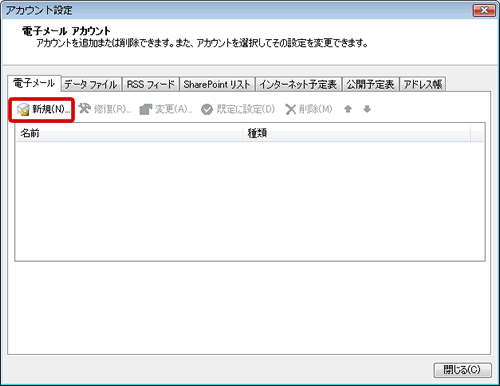
- ”サーバー設定または追加のサーバーの種類を手動で構成する(M)”にチェックを入れ 「次へ(N)」ボタンをクリックします。
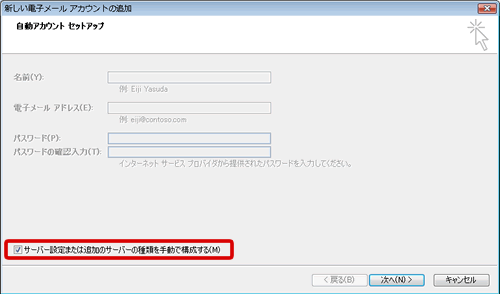
- ”インターネット電子メール(I)”にチェックを入れ、「次へ(N)」ボタンをクリックします。

- 以下のように各項目を入力し「詳細設定(M)」ボタンをクリックします。
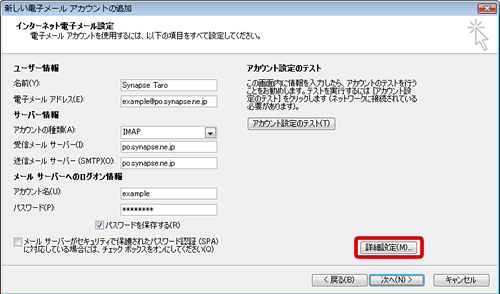
- ”インターネット電子メール設定”の画面が表示されます。
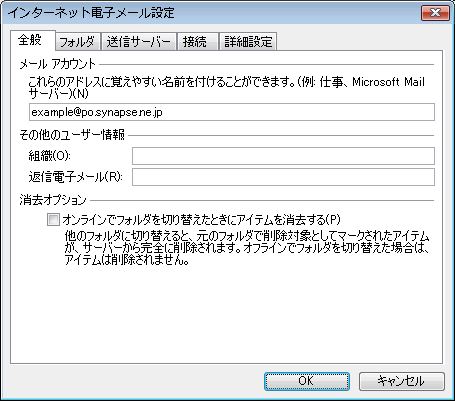
- [送信サーバー]タブをクリックします。 ”送信サーバー(SMTP)は認証が必要(O)”にチェックし、”受信メールサーバーと同じ設定を使用する(U)”を選択します。
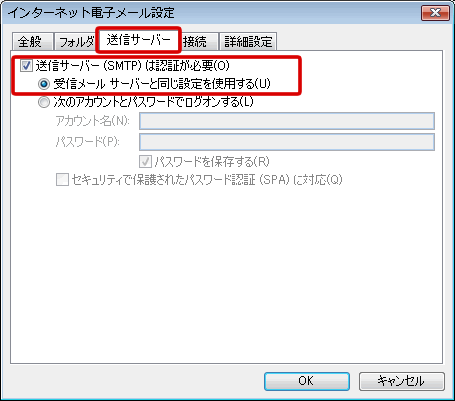
- 「詳細設定」タブをクリックし、以下項目を入力します。
問題が無ければ「OK」をクリックします。
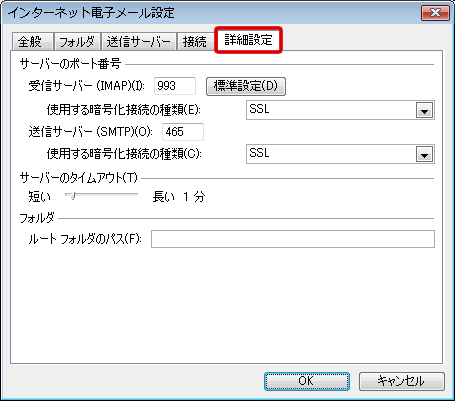
- 「次へ(N)」ボタンをクリックします。
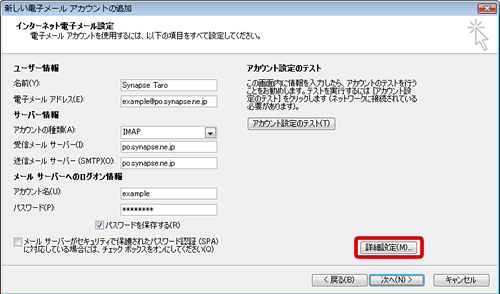
- 「完了」をクリックします。
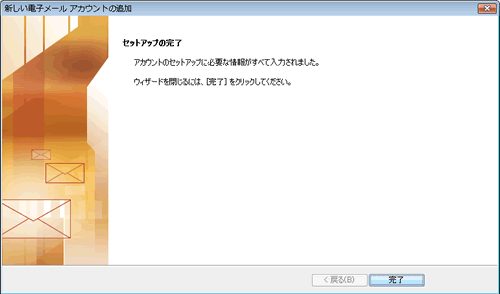
| 名前(Y) | 任意の名前を入力 ※ここで入力した名前は、メールを送信した際に[送信者名]として受信者に通知されます |
| 電子メールアドレス(E) | メールアドレスを入力 |
| アカウントの種類(A) | IMAP |
| 受信メールサーバー(I) | poXX.synapse.ne.jp メールアドレスの@より右側を入力 |
| 送信メールサーバー(SMTP)(O) | poXX.synapse.ne.jp メールアドレスの@より右側を入力 |
| アカウント名(U) | メールアカウント名を入力 メールアドレスの@より左側を入力 |
| パスワード(P) | メールパスワードを入力 |
| パスワードを保存する(R) | チェックします |
| メールサーバーがセキュリティで保護されたパスワード認証(SPA)に対応している場合にはチェックボックスをオンにしてください(Q) | チェックしません |
| 受信サーバー(IMAP)(I) | 993 |
| 使用する暗号化接続の種類(E) | SSL |
| 送信サーバー(SMTP)(O) | 465 |
| 使用する暗号化接続の種類(C) | SSL |
